HDSD Hikvision
Sửa lỗi login timeout camera trên phần mềm IVMS-4500 Hikvision
Nguyên nhân lỗi login timeout camera khi lắp đặt camera và cách để khắc phục được lỗi trên đặc biệt trên phần mềm iVMS-4500 Hikvision, chúng ta cũng tìm hiểu nguyên nhân từ đâu nhé.
Một số nguyên nhân lỗi khi sử dụng phần mềm iVMS-4500 Hikvision
1. Lỗi login timeout camera
Nguyên nhân :
– Lỗi mạng hoặc kết nối mạng của bạn kém.
– Sai port kết nối.
– Cấu hình mạng của thiết bị di động không chính xác.
Cách khắc phục :
– Kiểm tra lại địa chỉ mạng đầu ghi đã kết nối đúng lớp IP của mạng LAN hay chưa bằng cách kết nối thử thiết bị trên PC trong mạng LAN.
– Hãy kiểm tra chắc chắn rằng port bạn đã mở thành công hay chưa bằng cách sử dụng “check port” trong ping.eu. Nếu chưa thông thì có thể port của bạn đã active nhưng đã bị chiếm dụng hoặc đã bị khóa bởi firewall.
– Kiểm tra kết nối internet của điện thoại ví dụ như truy cập một trang mạng bất kì hoặc chuyển giao thức kết nối mạng của điện thoại từ 3G sang wifi và ngược lại hoặc thử kết nối bằng điện thoại khác.
Tham khảo Hướng dẫn kết nối camera với mạng đúng cách.
2. Lỗi Receiving data from device timed out
Nguyên nhân :
– Kết nối mạng yếu.
– Sai port.
– Bị chặn bởi firewall.
Cách khắc phục :
– Thử kết nối bằng mạng khác như 3G sang wifi và ngược lại.
– Bạn hãy chắc chắn rằng bạn đã mở thành công port của đầu ghi, đôi khi có thể nó bị khóa bởi firewall hoặc đã bị chiếm dụng bởi chính modem hoặc router. Khắc phục bằng cách đổi sang port khác ví dụ Http: 80 đổi sang 81 và server port: 8000 sang 8001.
– Tắt chế độ firewall của modem hoặc route.
3. Lỗi The device is not registered on DDNS
Nguyên nhân :
– Cấu hình mạng không đúng.
– Cấu hình port không đúng.
– Cấu hình DDNS không đúng.
– Server đang có vấn đề.
Cách khắc phục :
– Kiểm tra thông số mạng của thiết bị như : lớp IP, default gateway. Và kết nối thử với máy tính trong mạng LAN.
– Thông qua tính năng check port của trang ping.eu để kiểm tra đã mở port đã thành công hay chưa. Nếu chưa thì kiểm tra cài đặt của bạn hoặc thử mở bằng port khác
– Kiểm tra lại tên miền đã cài chuẩn chưa.
4. Cách khắc phục lỗi màn hình đen ở iVMS-4500
Nguyên nhân :
– Mạng yếu hay lỗi mạng gây ra lỗi mất gói dữ liệu.
– Đầu ghi kết nối với camera hãng khác.
– Thiết bị hỗ trợ Cloud P2P mà có kích hoạt mã hóa luồng dữ liệu.
– CPU của điện thoại không đủ dẫn đến việc giải mã bị lỗi.
– Điện thoại và thiết bị không tương thích (Trường hợp này hiếm gặp).
Cách khắc phục :
– Thử giảm độ phân giải, bitrate, hay chuyển sang chế độ fluent (Sub stream).
– Một vài ip camera hãng khác khi kết nối với NVR hikvision không hỗ trợ chế độ fluent (Sub stream). Trong trường hợp này hãy chuyển camera về chế độ clear mode (main stream).
– Ngắt chế độ mã hóa luồng dữ liệu.
– Đổi điện thoại, nâng cấp firmware điện thoại hoặc upgrade ứng dụng.
Xem thêm : Giải đáp câu hỏi về camera và đầu ghi Hikvision
5. Lỗi treo máy khi vào iVMS-4500 :
Nguyên nhân :
– Kết nối mạng yếu gây mất dữ liệu.
– CPU của điện thoại yếu, dẫn đến thất bại trong việc giải mã.
Cách khắc phục :
– Thử giảm độ phân giải, bitrate, hay chuyển sang chế độ fluent( sub stream). Hay thử thay đổi mạng kết nối.
– Đổi điện thoại khác.
6. Lỗi bị out ra khi đang xem trực tiếp trên iVMS-4500
Nguyên nhân :
– Cpu điện thoại yếu (Thường các dòng điện thoại cấp thấp).
– Chưa nâng cấp phiên bản ứng dụng.
– Điện thoại Không tương thích với ứng dụng.
Cách khắc phục :
– Thay đổi điện thoại.
– Nâng cấp ứng dụng.
7. Lỗi không xem được camera bằng 3G ở iVMS-4500
Nguyên nhân :
– Port forwarding cấu hình sai (Điện thoại đang kết nối với thiết bị trong mạng lan thông qua wifi)
– Nhà mạng có thể block một số cổng mạng.
– Dữ liệu 3G yếu.
Cách khắc phục :
– Thử sim 3G hãng khác. Thử đổi sang port khác.
– Thử giảm độ phân giải, bitrate, hay chuyển sang chế độ fluent (Sub stream) hay chuyển mạng kết nối.
8. Lỗi “Memory insufficiency”
Cách khắc phục :
– Giảm số kênh đang xem, độ phân giải.
– Đóng toàn bộ app đang mở.
– Khởi động lại app.
Xem thêm : 3 Bước Reset mật khẩu đầu ghi Hikvision bằng Hik-Connect
9. Lỗi không thông báo “báo động” trong iVMS-4500
Nguyên nhân :
– Trung tâm cảnh báo chưa mở.
– Cảnh báo báo động đẩy (push notification) chưa mở.
– Server có vấn đề.
– Mạng internet có vấn đề.
Cách khắc phục :
– Kiểm tra lại cài đặt thiết bị: kích hoạt phát hiện chuyển động detection, kiểm tra linkage actions và kiểm tra lại các Port đã mở hay chưa.
– Kiểm tra lại trung tâm cảnh báo của phone và cảnh báo của iVMS-4500 đã được bật chưa.
– Kiểm tra lại chế độ push notification của iVMS-4500 đã được mở chưa.
10. Các lỗi khi bật cảnh báo báo động trong iVMS-4500 :
* Lỗi “Kết nối bị lỗi”
– Nguyên nhân : Do port của camera hay đầu ghi chưa được cài đặt hoặc kích hoạt.
– Cách khắc phục : Kiểm tra lại port thay port khác nếu cần.
* Lỗi “Không push được cảnh báo”
– Nguyên nhân : Trong trung tâm cảnh báo của điện thoại, dữ liệu đẩy không cho phép.
– Cách khắc phục : Kích hoạt Push notification của ivms trong điện thoại.
* Lỗi “Không hỗ trợ thiết bị”
– Nguyên nhân : Sai port forwarding, cụ thể cổng HTTP cấu hình sai.
– Cách khắc phục : Alarm push phụ thuộc vào cổng HTTP vì vậy hãy kiểm tra lại port internal HTTP và external HTTP đã giống nhau chưa.
Trên đây là tổng hợp 10 lỗi hay gặp khi sử dụng phần mềm xem camera hikvision trên điện thoại IVMS-4500 , quá trình sử dụng các bạn gặp thêm lỗi nào xin hãy để lại thông tin vào phần bình luận bên dưới nhé.
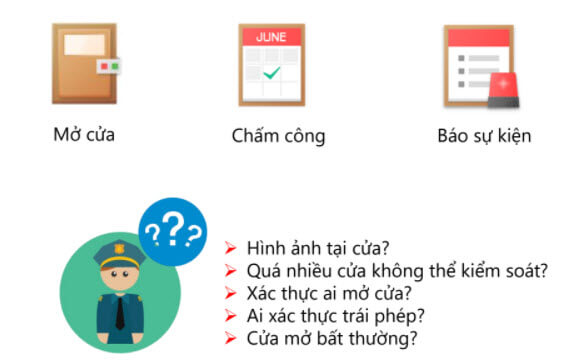



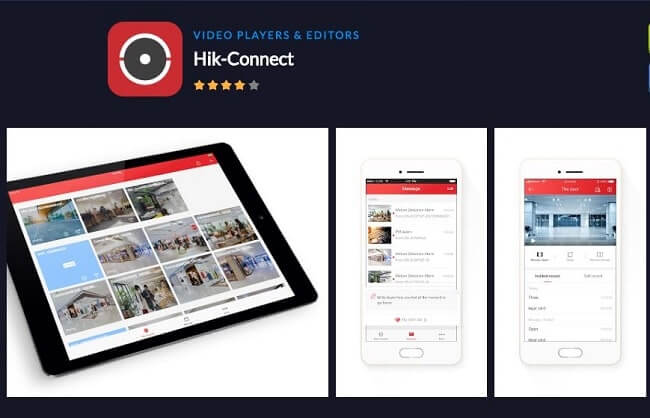
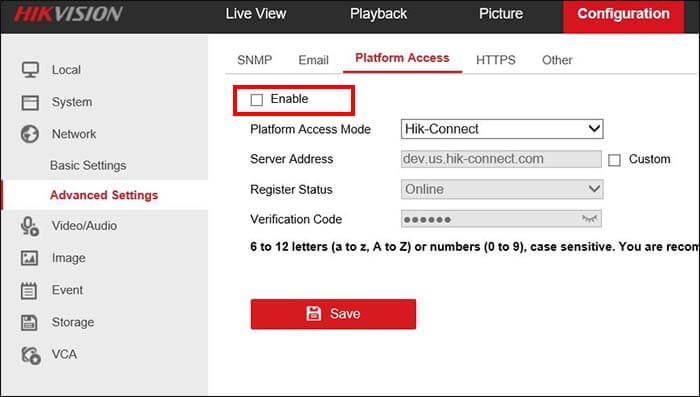
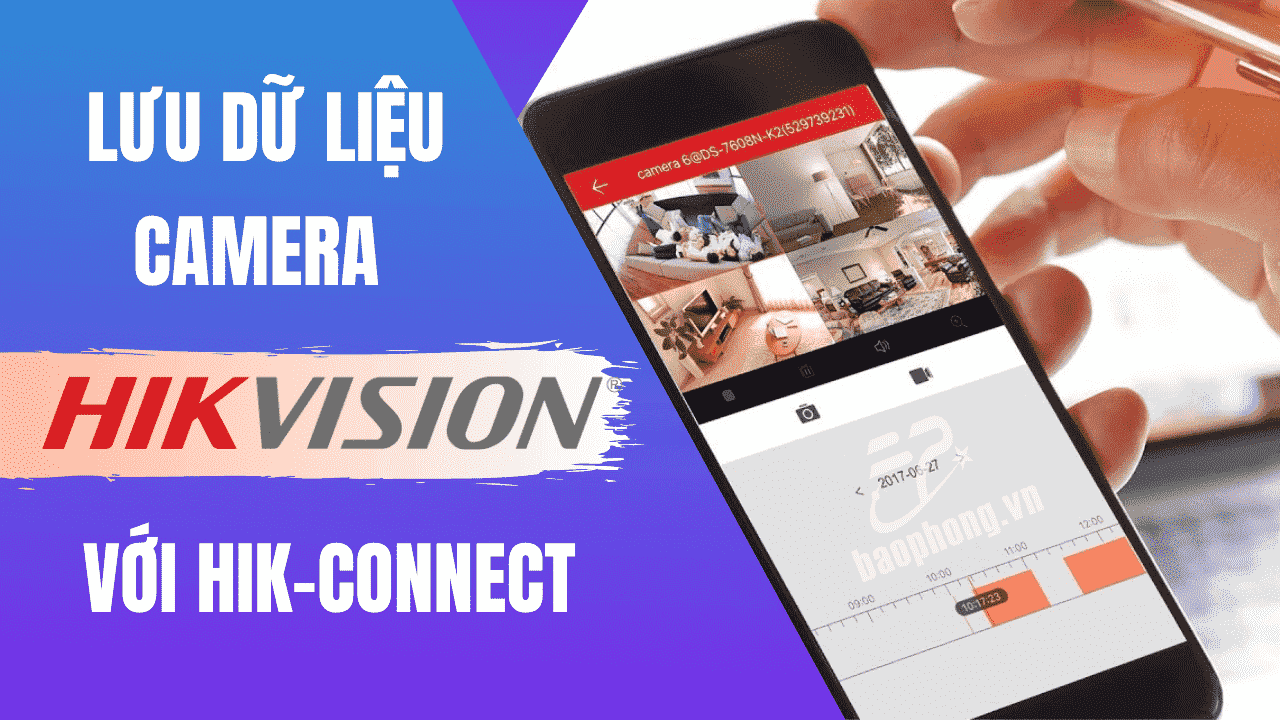
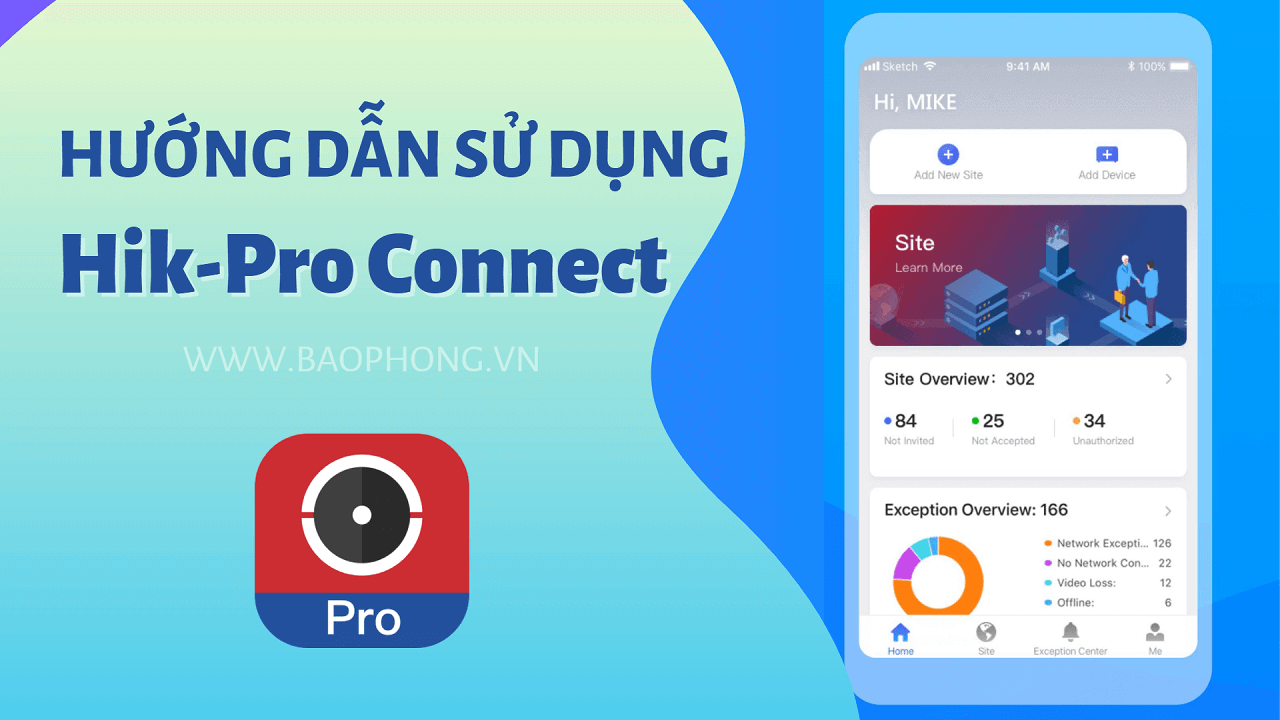
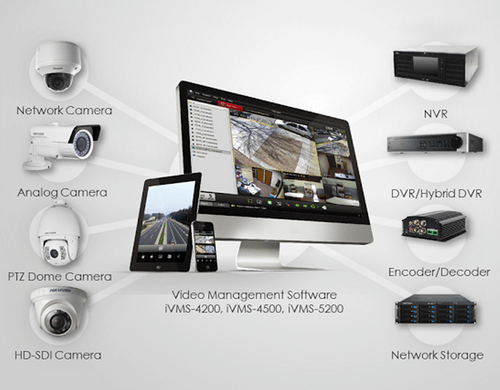
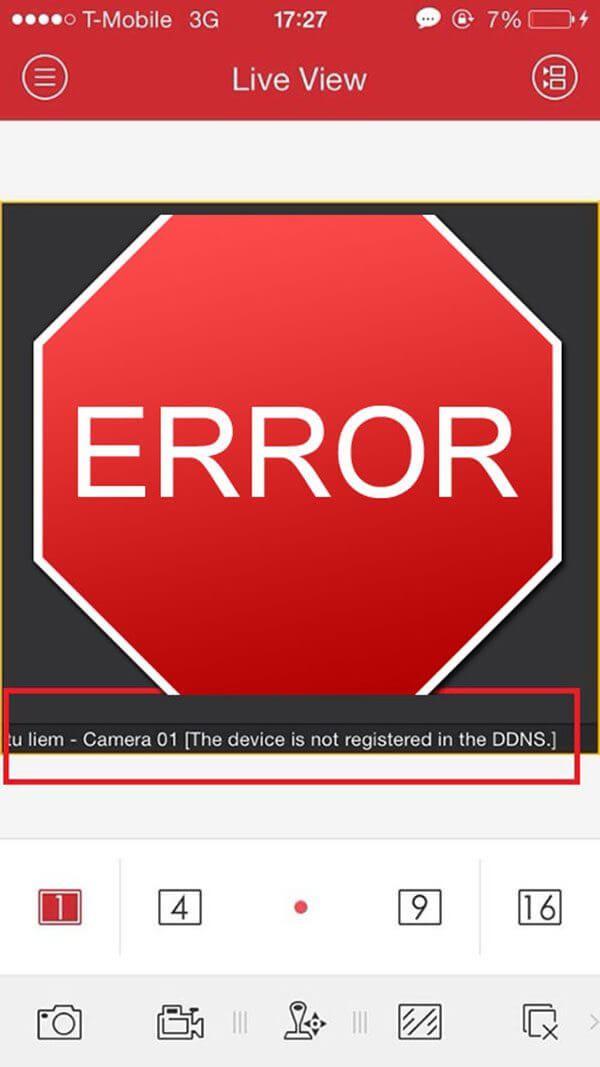
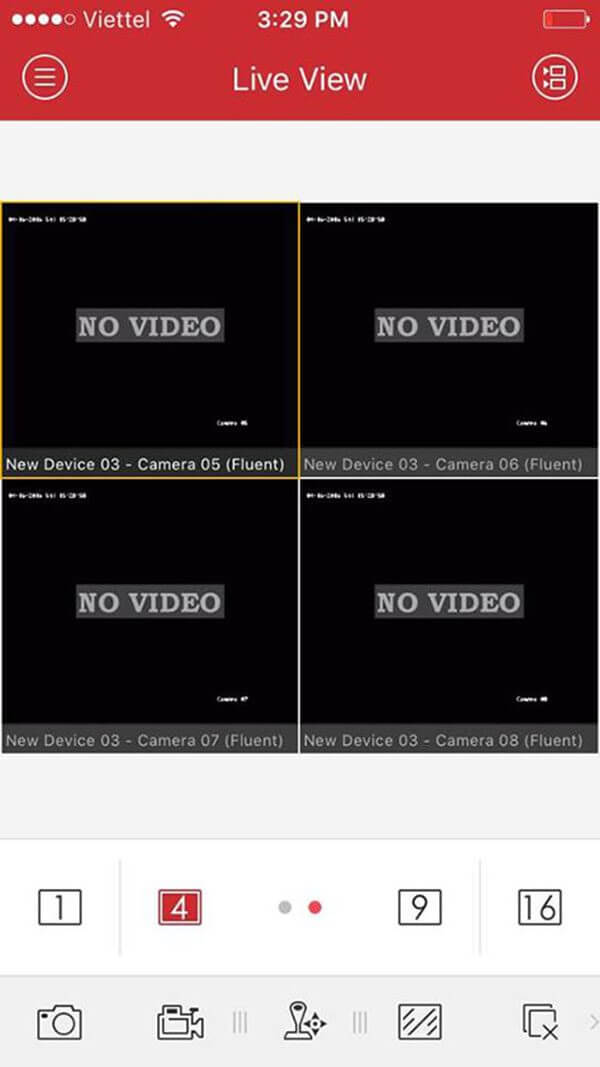
Bài viết liên quan: